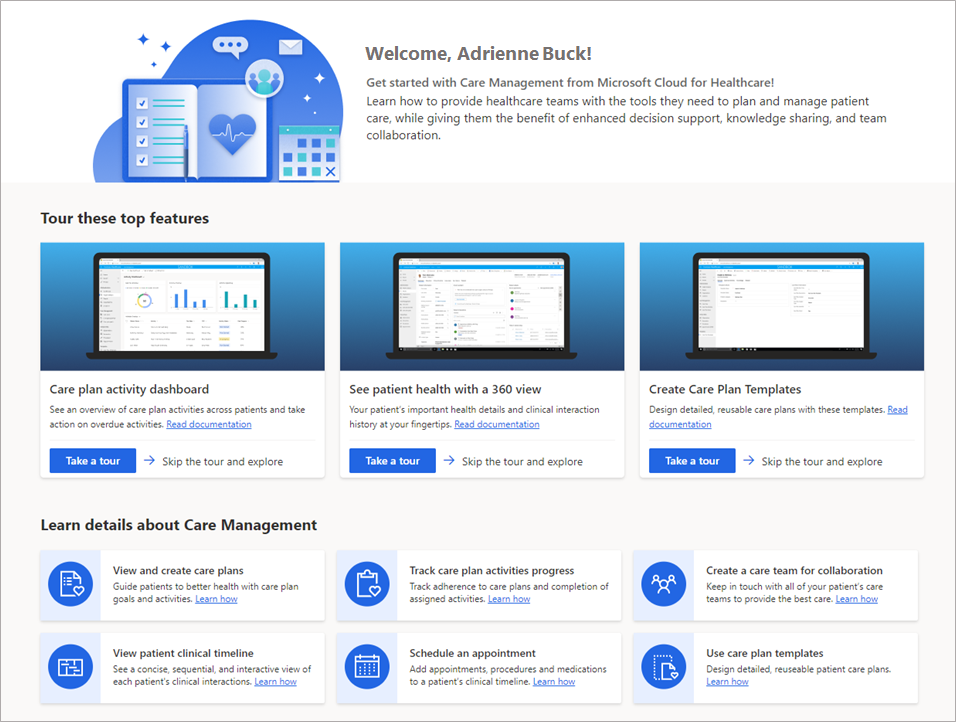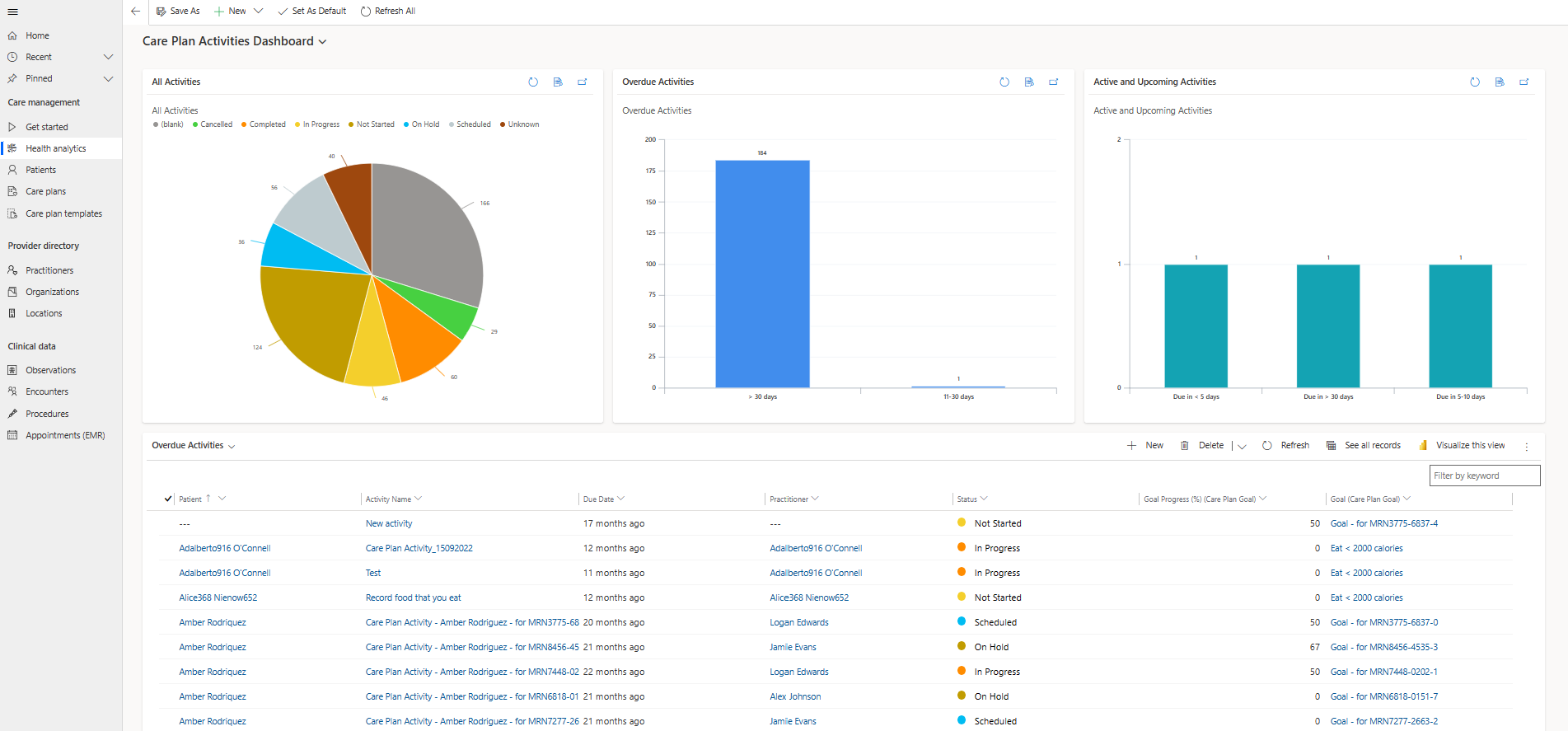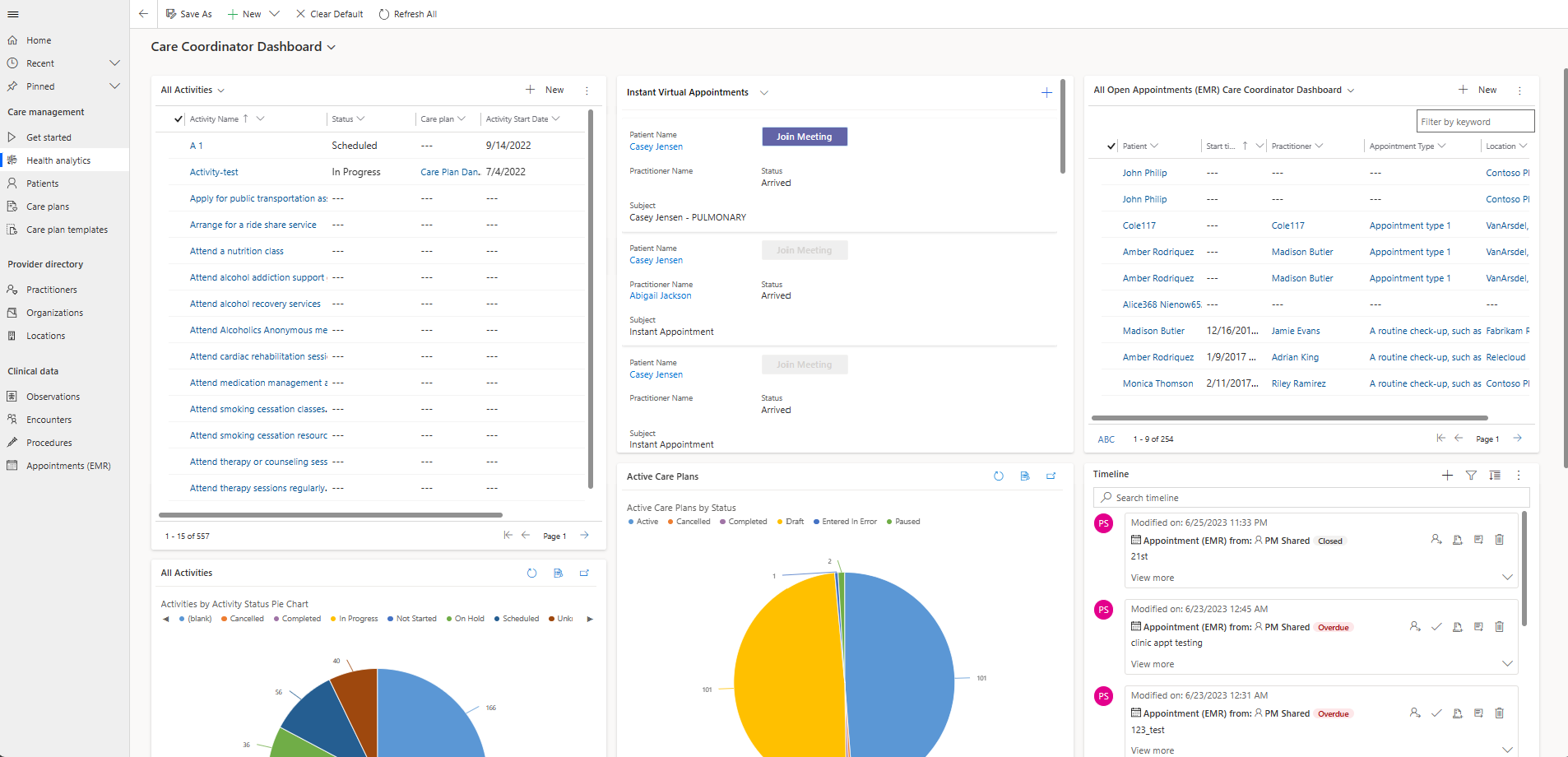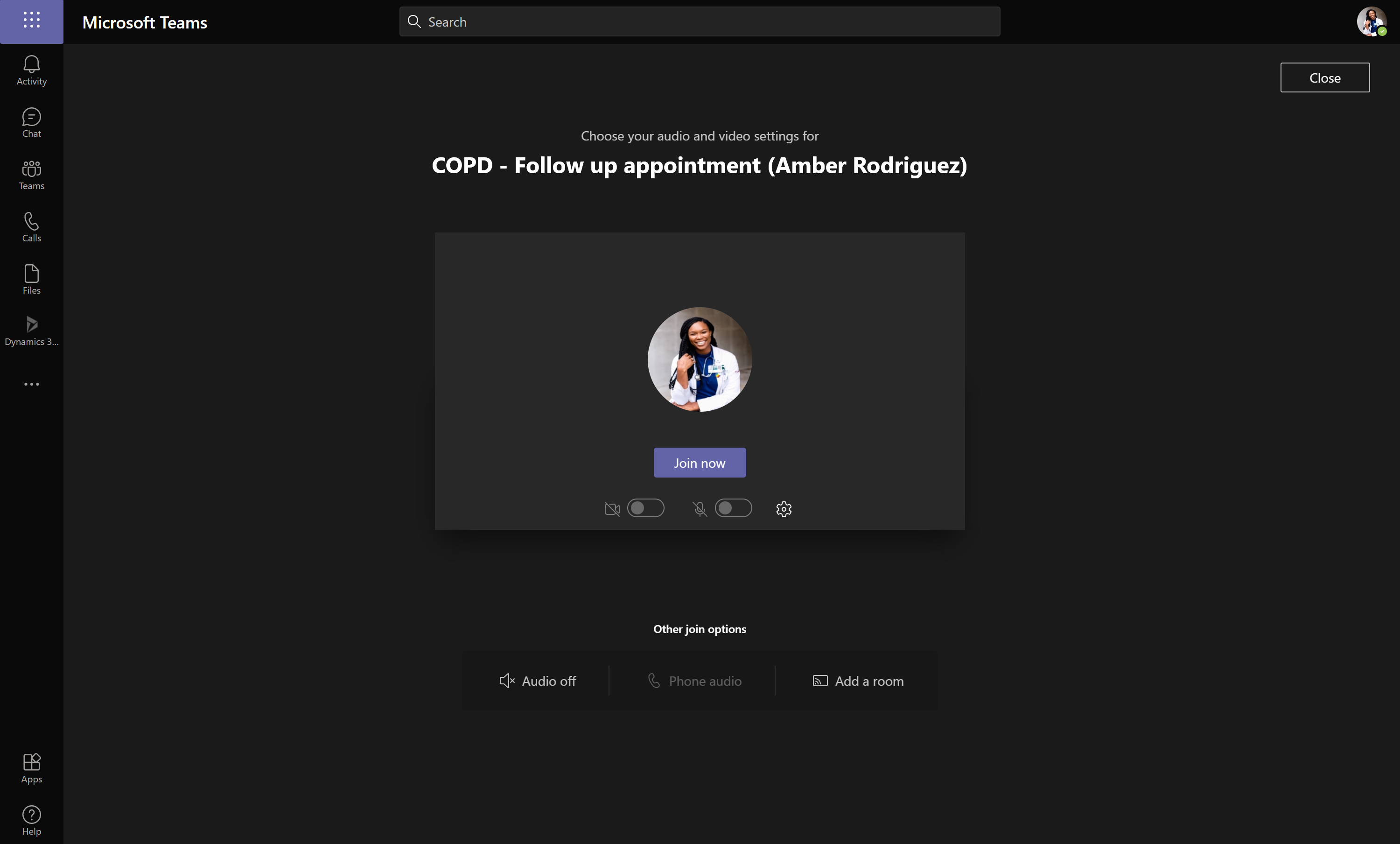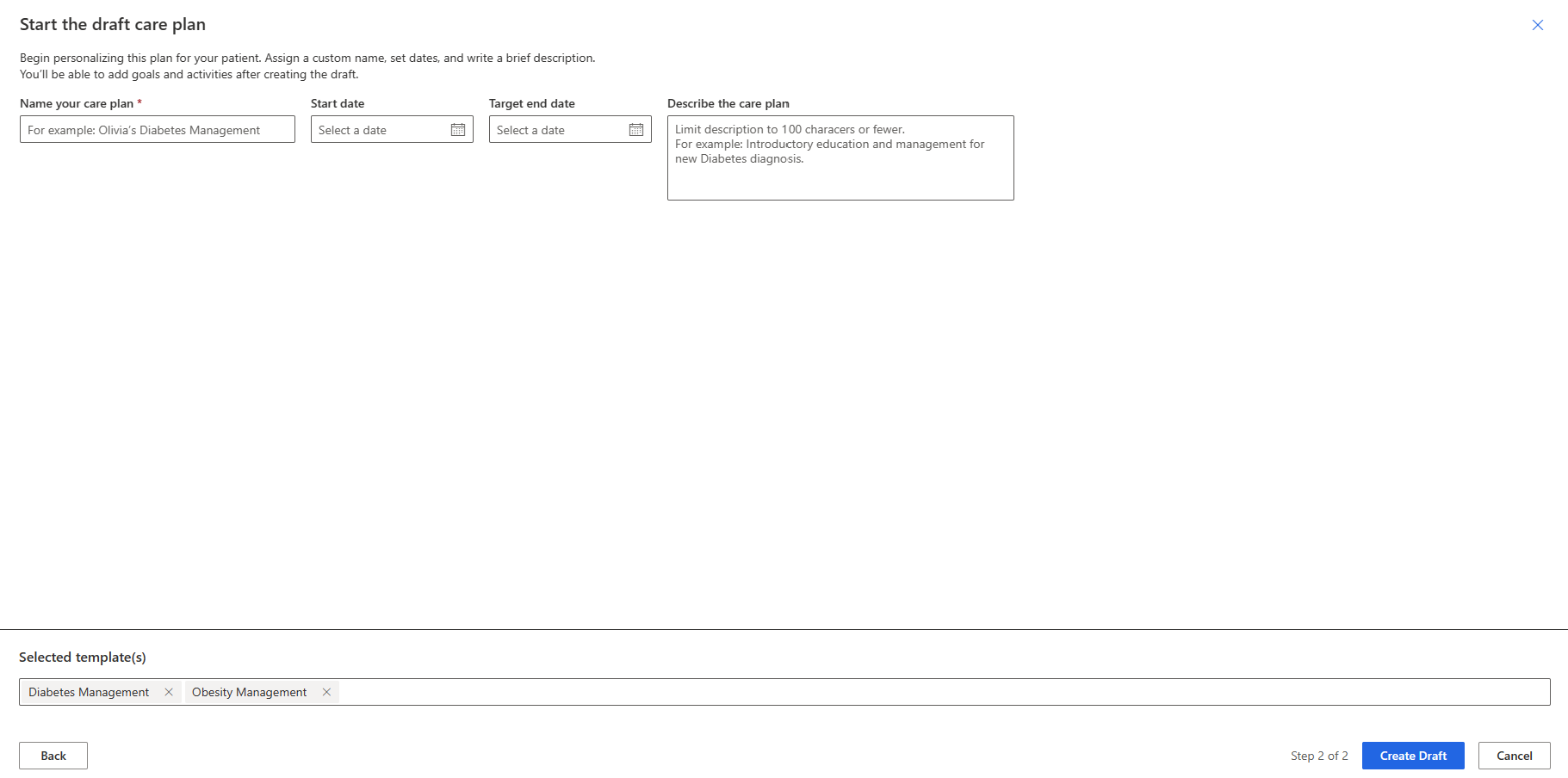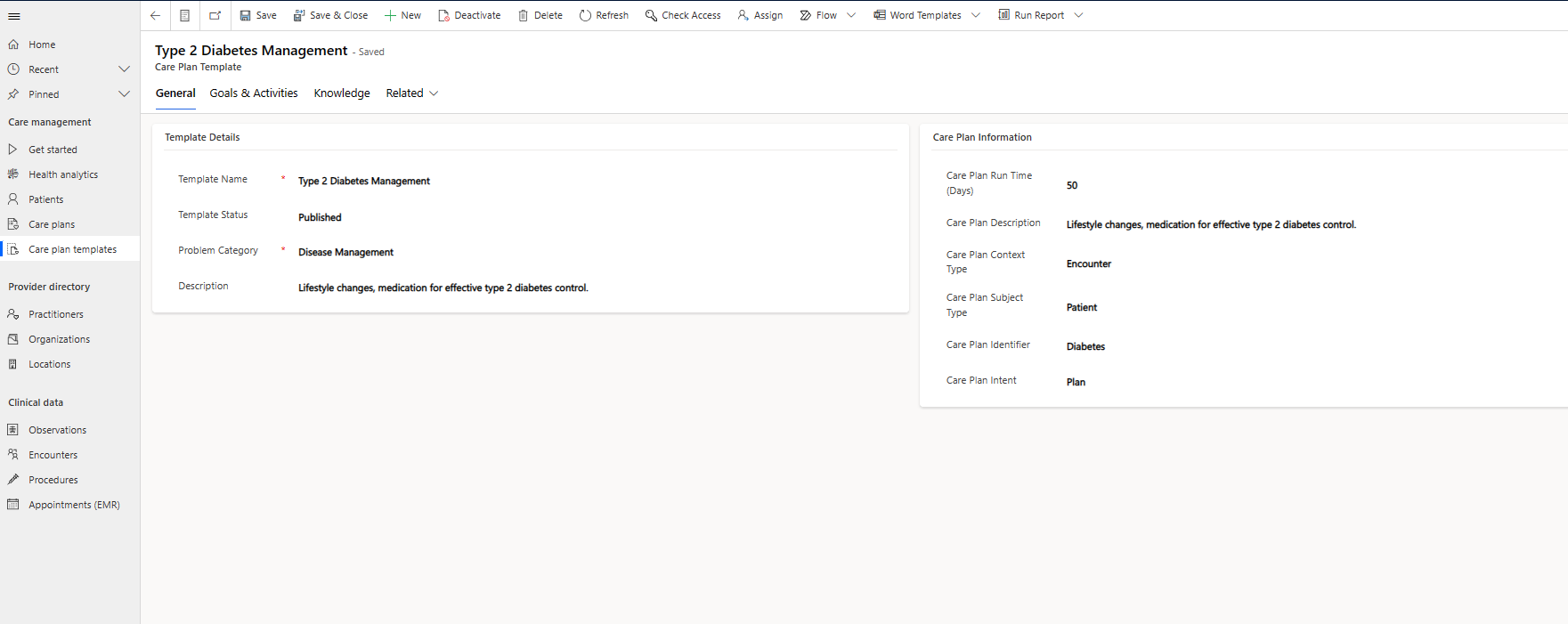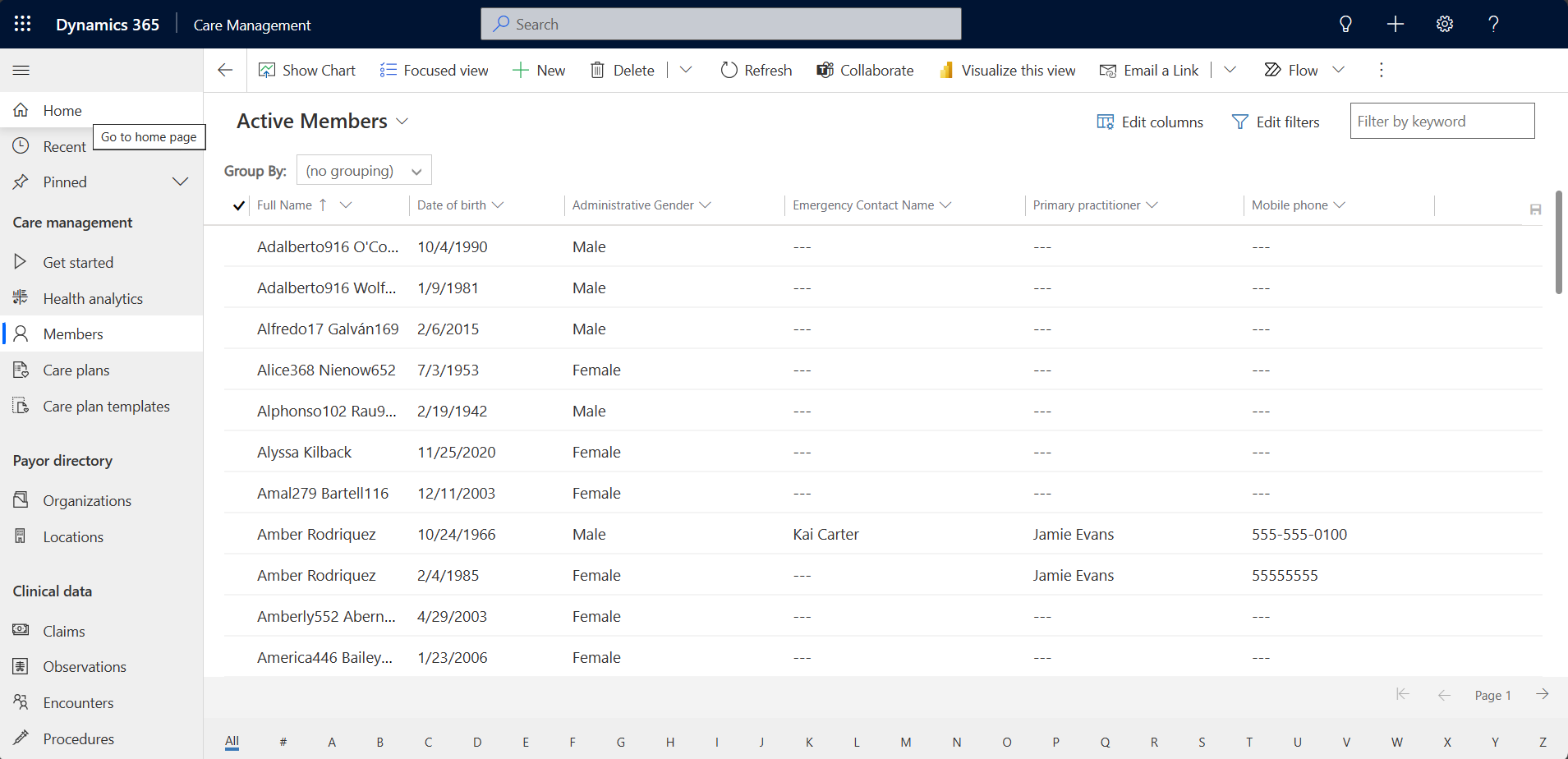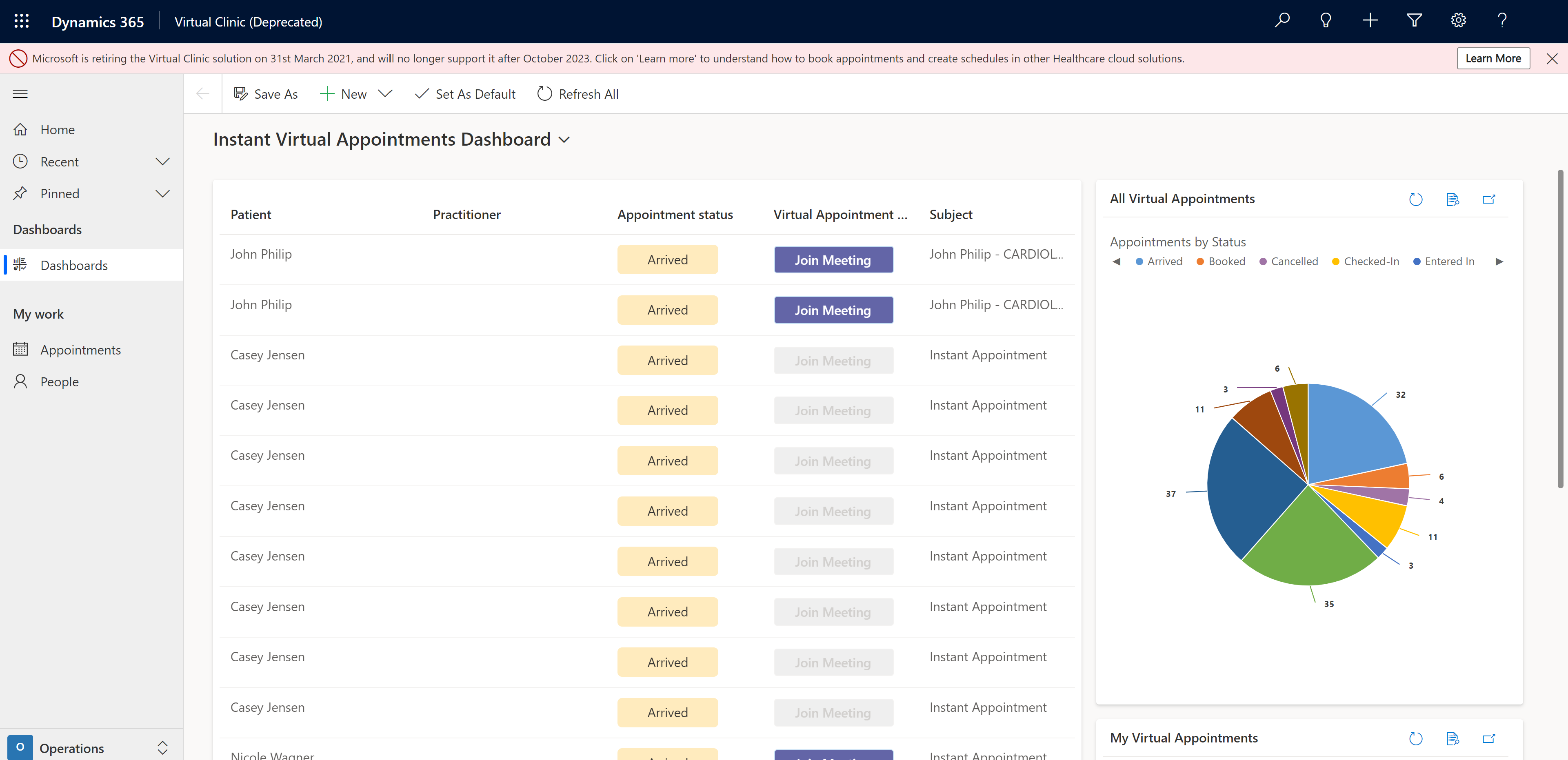Huomautus
Tämän sivun käyttö edellyttää valtuutusta. Voit yrittää kirjautua sisään tai vaihtaa hakemistoa.
Tämän sivun käyttö edellyttää valtuutusta. Voit yrittää vaihtaa hakemistoa.
Hoidon hallinta tarjoaa tehokkaasti ajantasaisia, kohdistettuja tietoja, joiden avulla hoidon koordinointi on saumatonta ja potilaslähtöistä. Se myös tehostaa hoitosuunnitelman luomista, hoitosuunnitelman mukauttamista ja hoitoryhmiä, jotka toimivat täsmällisesti.
Hoidon hallinnan tärkeimpiä ominaisuuksia ovat seuraavat:
- Kliininen määräaika: Tarkastele tiivistä, peräkkäistä ja vuorovaikutteista näkymää potilaan kliinisistä esiintymisistä. Lisätietoja on kohdassa Kliininen määräaika yhtenäisessä potilasnäkymässä.
- Hoitosuunnitelmat: Luo ja delegoi hoitosuunnitelmia ja automatisoi potilaiden hoitojen koordinoinnin parantaminen. Lisätietoja: Hoitosuunnitelmat.
- Hoitoryhmät: Tarkastele ja tee yhteistyötä hoitoryhmien kanssa, jotta potilaasta voidaan huolehtia parhaalla tavalla. Lisätietoja on kohdassa Hoitoryhmät yhtenäisessä potilasnäkymässä.
- Terveysanalyysikoontinäyttö: Tarkastele toimintaa ohjaavia kaavioita ja tietoja, joiden avulla voit koordinoida ja hallita hoitosuunnitelmia. Lisätietoja: Terveysanalyysi.
- Virtuaalinen klinikka (poistettu käytöstä): Anna hoitoryhmän jäsenille mahdollisuus suorittaa näennäistapaamisia potilaan kanssa. Lisätietoja on kohdassa Virtuaaliklinikka.
Hoidon hallinta luo mallipohjaisen sovelluksen Microsoft Power Platformissa, joka tarjoaa terveydenhuollon erityisominaisuuksia. Tutustu hoidon hallinnan käyttöönottoon ja määritykseen: Microsoft Cloud for Healthcare -ratkaisujen käyttöönotto ja Terveydenhuollon ratkaisujen käyttöönoton jälkeiset määritykset.
Voit ottaa hoidon hallinnan sovelluksen käyttöön käyttöönoton jälkeen valitsemallaHoidon hallinta Microsoft Dynamics 365 -aloitussivulla.
Aloita
Hoidon hallinta tarjoaa aloituskokemuksen, joka sisältää ohjattuja ominaisuusesittelyjä sekä linkkejä ominaisuutta koskeviin ohjeisiin ja oppimispolkuihin. Tämän käyttökokemuksen avulla voit ottaa uusia käyttäjiä käyttöön ja korostaa uusia ominaisuuksia nykyisille käyttäjille. Järjestelmänvalvojat voivat ottaa tämän ominaisuuden käyttöön käyttäjille tai poistaa sen käytöstä heiltä.
Siinä näkyy myös mukautusvaihtoehtoja sekä lisäresurssia avuksi käyttöönotossa.
Käy läpi esittely
Aloitussivulla on useita ohjattuja esittelyjä, joiden avulla voit aloittaa hoidon hallinnan käytön. Aloita ohjattu esittely valitsemalla Katso esittely haluamasi ominaisuuden osalta.
Terveysanalyysi
Terveysanalyysi-koontinäytössä on erilaisia näkymiä, joiden avulla voit koordinoida ja hallita hoitosuunnitelmia. Se sisältää seuraavat koontinäytöt:
Care Plan -aktiviteettien koontinäyttö: Tämä koontinäyttö sisältää toimintaa ohjaavia kaavioita ja tietoja hoitopäälliköille ja koordinaattoreille. Koontinäyttö sisältää kaavioita seuraaville:
- Aktiivisen hoitosuunnitelman aktiviteettien määrä tilan mukaan
- Menneet määräpäiväaktiviteetit aikavälien mukaan
- Tulevat määräpäiväaktiviteetit aikavälien mukaan
Kaavoissa on ohjausobjekteja, kuten Päivitä, Tietueiden tarkasteleminen ja Laajenna kaavio.
Hoitokoordinaattorin koontinäyttö: Tässä koontinäytössä on aktiivisen hoitosuunnitelman tiedot, tapaamiset ja mukautettu aikajana.
Virtuaalisten tapaamisten koontinäyttö
Hoitokoordinaattorin koontinäyttö hoidon hallinnan sovelluksessa sisältää kaksi muuta koontinäyttöä virtuaalisia tapaamisia varten – Aikataulutetut virtuaaliset tapaamiset ja Virtuaaliset pikatapaamiset. Näiden koontinäyttöjen avulla voit käyttää suoraan aikataulutettuja tai pikakäyntejä. Molemmat koontinäytöt käyttävät Power Apps component frameworkin avulla luotua mukautettua koodikomponenttia, joka tarjoaa näkymän virtuaalisiin hoitokäynteihin. Nämä virtuaalikäynnit ovat käyntejä, jotka aiemmin joko ajoitettiin potilaskäytössä tai potilaspalvelukeskuksen ajoitustoiminnon puitteissa.
Ajoitetut virtuaalitapaamiset: Tässä koontinäytössä näkyy ajoitettujen käyntien luettelo. Koontinäytön näkymässä näytetään aloitusaika, potilaan nimi, ammatinharjoittajan nimi ja tapaamisen tila. Se sisältää myös virtuaalitapaamisen painikkeen, jonka valitsemalla voit liittyä käyntiin.
Tärkeää
Voit aloittaa käynnin ainoastaan valitsemalla tapaamisia, joiden tila on Varattu.
Pikaset virtuaalikäynnit: Tässä koontinäytössä näkyy päivitetty potilasluettelo, kun nämä liittyvät virtuaalitapaamisen jonoon potilasportaalissa. Koontinäytön näkymässä näytetään aloitusaika, potilaan nimi ja tapaamisen tila. Se sisältää myös virtuaalitapaamisen painikkeen, jonka valitsemalla voit liittyä käyntiin.
Tapaamisten ajoittaminen
Voit ajoittaa tapaamisen jommallakummalla seuraavista tavoista:
Valitse aikataulutettujen virtuaalisten tapaamisten koontinäytössä +-kuvake, jos haluat aikatauluttaa uuden tapaamisen.
Valitse potilaan kliinisen määräajan näkymässä + Uusi ja valitse sitten avattavasta luettelosta vaihtoehto Tapaaminen (EMR).
Virtuaalisen tapaamisen liittymiskokemus
Virtuaalitapaamiseen voi liittyä useilla tavoilla hoitajan mieltymysten mukaan. Koontinäytöt ja tapaamistietueet sisältävät vaihtoehtoja, joiden avulla hoitajat voivat liittyä tapaamiseen. Microsoft Teamsin toimintatapa kuitenkin vaihtelee sen mukaan, millaista Teams-asiakasohjelmaa hoitaja käyttää.
Liittyminen Microsoft Teams -työpöytäasiakasohjelmassa
Kun käytössä on Microsoft Teamsin pöytätietokoneen asiakasohjelmasta, Liity kokoukseen -painike käynnistää täysikokoisen Teams-ikkunan. Voit tarkastella potilastietuetta asiayhteyden mukaan samalla, kun keskustelet potilaan kanssa, siirtämällä juuri avatun ikkunan näytön reunaan.
Muistiinpano
Parasta käyttökokemusta varten on kaksi näyttöä.
Microsoft Teams -kokoukseen liittyminen selaimessa
Kun käytät Microsoft Teamsisa selaimessa, Liity tapaamiseen -painikkeen valitseminen saattaa johtaa siihen, että sinua pyydetään valitsemaan tapa tapaamiskokemukseen liittymistä varten. Jotta käyttökokemus olisi paras, jatka selaimen käyttökokemusta. Tämä valinta avaa ikkunan suoraan selaimessa, ja Teams pyytää sinua liittymään kokoukseen.
Potilaat
Hoidon hallintasovelluksen Potilaat-osassa voit suodattaa näkymää siten, että siinä näkyvät Aktiiviset potilaat.
Tarkastele potilaan tietoja Aktiiviset potilaat -näkymässä valitsemalla potilaan tietue tai muokkaa tietoja valitsemalla Muokkaa. Näyttöön avautuu Potilas-lomake, jossa näkyvät potilaan perustiedot. Siinä on myös linkkejä potilaan yhtenäistetyn näkymän yhteenvetoon ja profiiliin, kliiniseen määräaikaan, hoitosuunnitelmiin ja hoitoryhmiin. Voit mukauttaa lomaketta potilaiden hoitokäytäntöjen mukaisesti.
| osa | Kuvaus |
|---|---|
| Yhtenäistetyn potilasnäkymän yhteenveto | Tarjoaa kokonaisvaltaisen ja täydellisen kuvan potilaan terveydenhuollon asiakassiirtymästä. Tämä kattava näkymä sisältää erilaisia näkökulmia, kuten lääketieteellinen historia ja vuorovaikutushistoria sekä potilasta koskevat muut kuin kliiniset tiedot. Lisätietoja on kohdassa Potilasyhteenveto. |
| Profile | Profiili-välilehti, vain kliinisessä muodossa, sisältää täydentäviä ja muita kuin kliinisiä tietoja potilaasta. Lisätietoja on kohdassa Potilasprofiili. |
| Kliininen aikajana | Näyttää potilaan lääketieteellisten tapahtumien kronologisen tietueen. Nämä tietueet sisältävät sairaudet, kohtaamiset, lääkitykset ja hoidot, diagnoositestit, erikoislääkäreiden konsultaatiot, allergiat ja hoitosuunnitelmat. Lisätietoja on kohdassa Kliininen määräaika. |
| Hoitosuunnitelmat | Luo ja hallitse potilaiden hoitosuunnitelmia, hoitosuunnitelma-aktiviteetteja ja hoitosuunnitelman tavoitteita. Lisätietoja on kohdassa Hoitosuunnitelmat. |
| Hoitoryhmät | Helpottaa saumatonta yhteistyötä ja tietojen jakamista hoitoryhmien välillä. Hoidon koordinoinnin avulla palveluntarjoajat voivat orkestroida hoitoa tehokkaasti, mikä parantaa siirtymiä hoidoissa ja vähentää lääketieteellisiä virheitä. Jos haluat lisätietoja, siirry kohtaan Hoitoryhmä. |
Hoitosuunnitelmat
Hoitosuunnitelman luominen ja hallinta ovat olennainen osa hoidon hallintaa. Prosessin optimoimiseksi suunnittelimme hoitosuunnitelman hallintakokemuksen uudelleen yksinkertaistaen sitä.
Hoitosuunnitelmat: Parannettu hoitosuunnitelmakokemus tarjoaa uuden, yksinkertaistetun ja optimoidun käyttöliittymän hoitosuunnitelman luontiaktiviteetteja varten.
Uuden tyhjän hoitosuunnitelman luominen:
Siirry potilaiden hoitosuunnitelmat-välilehteen.
Valitse + Uusi hoitosuunnitelma -valintajoukossa Tyhjä.
Syötä tiedot Uusi hoitosuunnitelma -lomakkeeseen.
Tallenna hoitosuunnitelma valitsemalla Tallenna tai Tallenna ja sulje.
Uuden hoitosuunnitelman luominen käyttämällä mallia:
Hoitosuunnitelman tavoitteet: Parannetun kokemuksen avulla voit tarkastella ja luoda hoitosuunnitelman tavoitteita hoitosuunnitelman käyttöliittymässä.
- Laajenna hoitosuunnitelma.
- Valitse + Uusi tavoite, jos haluat avata lomakkeen, jossa voit kirjoittaa hoitosuunnitelman tavoitteen tiedot.
- Tallenna hoitosuunnitelman tavoite valitsemalla Tallenna tai Tallenna ja sulje.
Hoitosuunnitelman aktiviteetit: Parannetun kokemuksen avulla voit tarkastella ja luoda hoitosuunnitelman aktiviteetteja hoitosuunnitelman käyttöliittymässä.
- Laajenna tavoitteet ja aktiviteetit -kohdassa mikä tahansa tavoite.
- Valitse + Aktiviteetti, jos haluat avata lomakkeen, jossa voit kirjoittaa hoitosuunnitelman aktiviteetin tiedot.
- Tallenna hoitosuunnitelma-aktiviteetti valitsemalla Tallenna tai Tallenna ja sulje.
Hoitosuunnitelmamallit
Hoitosuunnitelmamallit-osassa voit luoda malleja, jotka nopeuttavat hoitosuunnitelman luomista.
Jos haluat luoda uuden hoitosuunnitelmamallin, valitse + Uusi komentopalkissa, syötä tarvittavat tiedot ja valitse sitten Tallenna. Voit lisätä liittyviä hoitosuunnitelman tavoitemalleja ja hoitosuunnitelman aktiviteettimalleja hoitosuunnitelman Tavoitteet ja aktiviteetit -välilehteen.
Voit tuoda hoitosuunnitelmamalleja myös suoraan Microsoft Cloud for Healthcareen. Valitse komentopalkissa Tuo mallit. Tämä toiminto tuo esiin keskustelun, jossa voit tuoda hoitosuunnitelmamallin.
Palveluntarjoajan hakemisto
Palveluntarjoajan hakemisto -kohdassa voit tarkastella, luoda ja hallita ammatinharjoittajia, organisaation tilejä ja sijaintitietueita.
Ammatinharjoittajat
Ammattilaiset-osassa voit suodattaa näkymää tarkastellaksesi aktiivisia ammattilaisia.
Valitse Aktiiviset ammattilaiset -kohdassa tietue tarkastellaksesi ammattilaisen tietoja. Tämä toiminto avaa lomakkeen, jossa näkyvät perustiedot, potilaiden vuorovaikutukset ja kliiniset tiedot (mukaan lukien tapaamiset ja menettelyt).
Valitse ammattilaislomakkeessa Liittyvät nähdäksesi aktiviteetit ja luokat, jotka voit valita näytettäväksi lomakkeessa.
Organisaatiot
Organisaatiot-kohdassa voit suodattaa näkymän eri tilityyppeihin, kuten Aktiiviset tilit ja Kaikki tilit.
Jos haluat tarkastella tilin tietoja, valitse luettelossa oleva tili ja valitse sitten otsikkoriviltä välilehti. Voit myös avata tilin suoraan valitsemalla Tilin nimi -sarakkeesta luettelossa olevan tilin.
Jos haluat luoda uuden tilin organisaatiolle:
- Valitse + Uusi komentopalkissa, jos haluat luoda organisaatiolle tilin.
- Valitse uuden tilin osan nuoli, jos haluat valita tilityypin.
- Kirjoita Yhteenveto-välilehteen tilin nimi ja täytä sitten tilin tiedot.
- Tallenna tili valitsemalla Tallenna tai Tallenna ja sulje.
sijainnit
Sijainnit-osassa voit tarkastella lääketieteellisen organisaation sijaintitietueita.
Valitse sijaintitietueluettelosta tietue, jonka sijaintitietoja haluat tarkastella. Voit myös valita Liittyvä-välilehden, jos haluat valita liittyvän aktiviteetin tai luokan lisättäväksi lomakkeen välilehdeksi.
Jos haluat luoda uuden sijaintitietueen lääketieteellistä organisaatiota varten:
- Valitse komentopalkissa + Uusi.
- Kirjoita Yleiset-välilehdelle sijainnille nimi ja täytä sijainnille haluamasi tiedot.
- Tallenna sijainti valitsemalla Tallenna tai Tallenna ja sulje.
Kliiniset tiedot
Kliiniset tiedot osassa voit tarkastella, luoda ja hallita potilashavaintoja, kohtaamisia, potilasmenettelyitä ja tapaamisia.
Havainnot
Valitse Havainnot-alueenAktiiviset havainnot- tai Passiiviset havainnot -kohta, jos haluat tarkastella potilashavaintojen luetteloa. Havaintotietueen valitseminen avaa lomakkeen, joka sisältää havainnon tiedot.
Voit luoda myös uuden havaintotietueen Havainnot-alueessa.
Kohtaamiset
Kohtaamiset-alueessa voit valita erilaisia näkymiä ja katsoa potilaiden kohtaamisten luettelon eri tiloissa, kuten Aktiiviset kohtaamiset ja Passiiviset kohtaamiset. Voit valita luettelossa olevan tietueen tarkastellaksesi tietoja sekä luodaksesi uusia kohtaamistietueita.
Menettelyt
Toimenpiteet-alueella näkyy luettelo potilaistoimenpiteistä luokiteltuna ja suodatettuna tilansa mukaan. Voit myös tarkastella kunkin tietueen tietoja ja luoda uusia toimenpidetietueita.
Tapaamiset
Tapaamiset (EMR)-alueella näkyy luettelo potilaistapaamisista luokiteltuna ja suodatettuna tilansa mukaan. Voit tarkastella kunkin tapaamisen tietoja ja myös luoda uusia potilastapaamisia.
Hoidon hallinta maksajia varten
Microsoft Cloud for Healthcare mahdollistaa maksajille mukautettujen hoidon hallinnan ominaisuuksien käytön. Tämän toiminnon ansiosta he voivat tehokkaasti valvoa ja optimoida hoidon, joka heidän jäsenilleen annetaan. Maksajat voivat myös seurata terveystrendejä ja toteuttaa ennakoivia toimenpiteitä terveystulosten parantamiseksi.
Olemassa olevien hoidon hallinnan ominaisuuksien tukemisen lisäksi päivitetty maksajakokemus sisältää myös seuraavat ominaisuudet:
- Uusi käyttöoikeusrooli nimeltään Hoitopäällikkö parannettua hoidon hallintajärjestelmän käyttöoikeuksien valvontaa ja hallintaa varten.
- Sivustokartta muuttuu mukautetuksi maksajakohtaisten käyttötapausten kohdistamiseksi.
- Tarkennetut näkymät ja lomakkeet, jotka viittaavat yksittäisiin henkilöihin jäseninä.
- Tarkennetut näkymät ja lomakkeet, jotka viittaavat organisaatioihin ja tileihin maksajina.
Järjestelmänvalvojat voivat hallita palveluntarjoaja- ja maksajakokemusta käyttäjiä varten. Ohjeet maksajakokemuksen määrittämiseen: Hoidon hallinnan määrittäminen maksajien osalta.
Jäsenet
Hoidon hallintasovelluksen Jäsenet-osassa voit suodattaa näkymää siten, että siinä näkyvät Aktiiviset jäsenet ja Passiiviset jäsenet.
Valitse Aktiiviset jäsenet -näkymässä tietue, jos haluat tarkastella jäsenen tietoja, tai muokkaa tietoja valitsemalla Muokkaa. Kun valitaan jäsentietue, näyttöön avautuu lomake, jossa on jäsenen perustiedot ja linkit jäsenen yhteenvetoon, profiiliin ja kliinisiin tietoihin. Voit mukauttaa lomaketta jäsenten hoitokäytäntöjen mukaisesti.
Maksajahakemisto
Maksajan hakemisto -kohdassa voit tarkastella, luoda ja hallita organisaation tilejä ja sijaintitietueita.
Virtuaaliklinikka
Muistiinpano
Lokakuusta 2023 alkaen Virtuaaliklinikka-ratkaisu on virallisesti poistettu käytöstä. Ratkaisua ei enää tueta, eikä se ole käytettävissä Microsoft Cloud -ratkaisukeskuksessa käyttöönottoa varten.
Kaikki virtuaaliklinikan ominaisuudet on integroitu Hoidon hallinta- ja Terveydenhuollon hallinto -sovelluksiin.
Virtuaaliklinikka on mallipohjainen sovellus, jonka avulla käyttäjät voivat käyttää ajoitettuja ja pikaisia käyntejä. Nämä käynnit ovat tapaamisia, jotka luodaan potilasportaalissa tai potilaskeskuksen tapaamisten ajoitusasetuksen avulla. Virtuaaliklinikan avulla voit suorittaa seuraavia toimenpiteitä:
- Tarkastella koontinäyttöjä, joissa on luettelo aikataulutetuista ja välittömistä virtuaalisista tapaamisista.
- Liittyä virtuaalisiin hoitokäynteihin suoraan koontinäytöstä.
- Käyttää virtuaalivierailun tapaamisen tietoja.
- Voit käyttää tapaamisen aikana kokonaisvaltaista potilasnäkymää ja upotettuja Hoidon hallinta -työkaluja.